 第231007期 - mac上制作gif
第231007期 - mac上制作gif
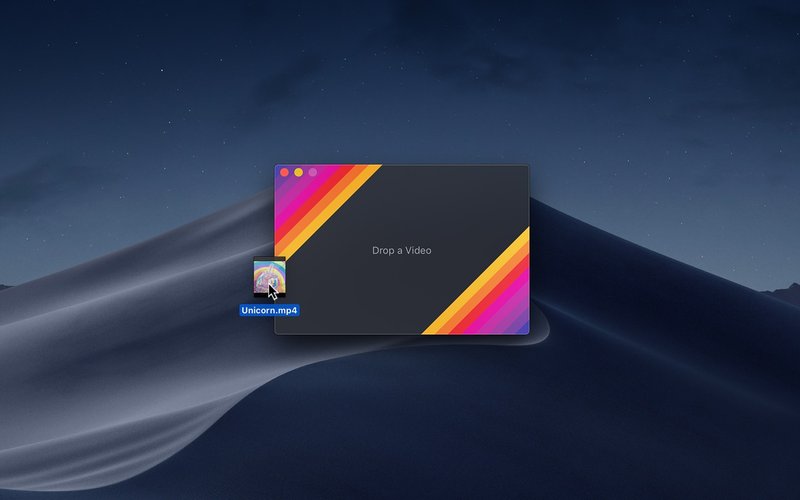 还在为制作gif而发愁吗?这款软件只需三步,轻松完成gif图制作,支持视频或图片,开源10k star
还在为制作gif而发愁吗?这款软件只需三步,轻松完成gif图制作,支持视频或图片,开源10k star
先来看下使用截图,这款软件目前支持mac,win下的软件后面会推荐
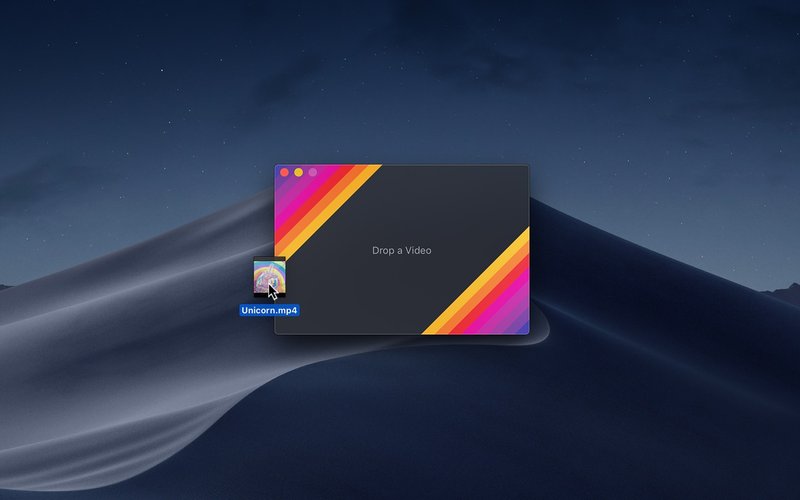
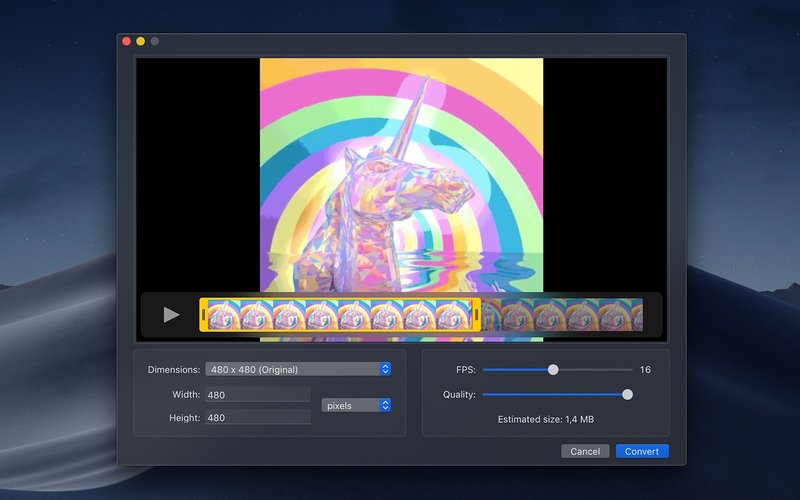
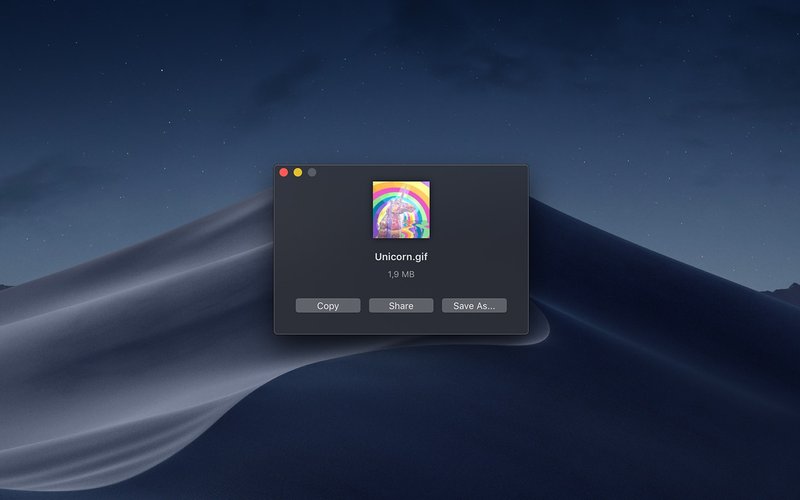
软件地址在文末
Gifski:创意无限,GIF动画轻松制作
引言
在当今数字娱乐时代,GIF图像是网络文化中不可或缺的一部分。它们不仅是表达情感的方式,还是创意设计的艺术作品。然而,制作高质量的GIF并不容易,需要专业的工具和技能。在这样的背景下,一款名为Gifski的应用程序登场了。Gifski是MacOS系统上一颗耀眼的明星,它为用户提供了轻松制作高质量GIF动画的便捷途径。本文将为你揭示Gifski的魅力所在,探索它如何帮助你释放创意、展示技能、传递情感。
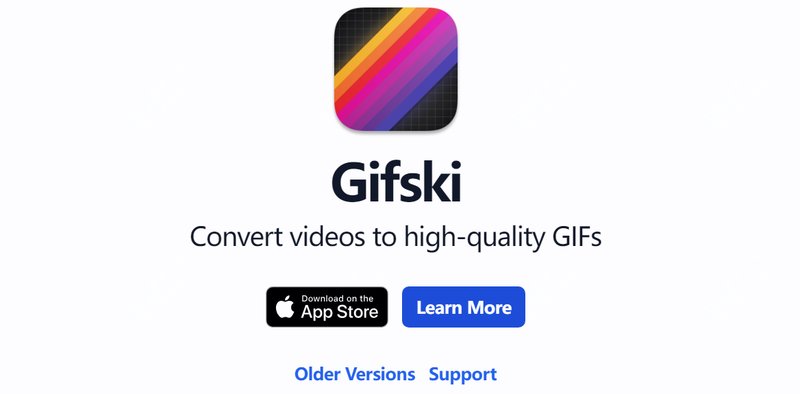
1. Gifski:GIF的魔术师
Gifski 是一款MacOS上的专业GIF制作应用程序,它采用了先进的gifski编码器,可以将视频转换为高质量的GIF动画。无论你是一位创意设计师,还是一位内容创作者,Gifski都能为你打开制作GIF的神奇之门。在这里,不再需要繁琐的设置,不再需要复杂的操作,只需几个简单的步骤,你就能创造出属于自己的GIF世界。
2. 独特特性
跨应用分享
Gifski内置了共享扩展功能,使你可以从macOS应用程序的“共享”菜单中选择Gifski,将视频无缝分享至Gifski进行处理。无论是在浏览器、社交媒体还是任何其他应用中发现的视频,都可以轻松转换为GIF。
系统服务
Gifski还集成了系统服务,可以在提供兼容视频文件的任何应用程序的“服务”菜单中,快速将视频转换为GIF。无需打开独立应用,只需在任何需要的时候进行转换,操作简便高效。
往返(Yo-Yo)GIF播放
Gifski不仅仅是一个GIF制作工具,还是一个创造艺术的工具。它提供了往返(Yo-Yo)GIF播放的选项,可以让你的GIF图像在正向和反向之间来回弹动。这种独特的效果,使你的作品更具艺术感,更吸引眼球。
3. 制作技巧
快速复制或保存GIF
在视频转换为GIF后,按下Command+C即可复制GIF,按下Command+S即可保存GIF。无需多余的步骤,即可将你的创作分享给世界。
使用键盘改变GIF尺寸
在编辑界面的宽度/高度输入框中,按下箭头上/下键可将值增加/减少1。同时按住Option键,数值将增加/减少10。这样,你可以根据需求精确调整GIF的尺寸,使其更符合你的创意构想。
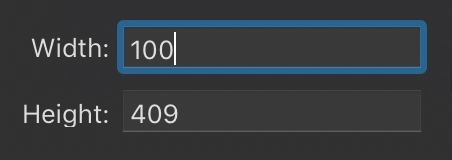
4. 面对挑战,Gifski为你解答
GIF文件大小问题
GIF图像格式由于其特殊性,导致它在空间上相对较大。如果你发现生成的GIF文件过大,你可以尝试降低尺寸、帧率或质量,以减小文件大小。这样,你既能保持高质量,又能保证文件的可分享性。
60 FPS及以上帧率的限制
Gifski不支持60 FPS以上的帧率,因为大多数浏览器在播放此类GIF时会进行帧率限制。为了确保GIF在各种情况下都能流畅播放,建议将帧率控制在50 FPS以下。
如何将PNG图像序列转换为GIF
如果你拥有一系列PNG图像,想要将它们转换为GIF,可以使用FFmpeg这个强大的工具。通过安装FFmpeg并运行相应命令,你可以将PNG图像序列转换为GIF,为你的创意提供更多可能性。
5. 结语
Gifski不仅仅是一个GIF制作工具,更是一个创意的舞台。在这里,你的创意不再受限于专业知识,而是得以自由释放。Gifski的出现,为每一个创作者、设计师、内容创作者敞开了一扇通往无限可能的门。从此,你可以用自己的方式,用GIF图像讲述属于你自己的故事,传递你的思想和情感。Gifski,让创意无限绽放!🎥🌟
访问官方地址https://sindresorhus.com/gifski